Softvér Kodi media center je perfektnývec na inštaláciu do počítača, ak máte veľkú druhú obrazovku a pohovku, z ktorej sa môžete pozerať. Kodi môžete spustiť, usadiť sa a vybrať a ovládať médiá na prehrávanie pomocou aplikácie diaľkového ovládania pre váš telefón. Nebolo by pekné, keby existoval spôsob, ako hrať hry priamo z pohovky, a jednoduchý spôsob, ako prepínať medzi sledovaním videí a hraním hier?

V skutočnosti existuje spôsob, ako to urobiť iba pomocouDoplnok Kodi, Steam a Steam Launcher. Steam je platforma, ktorú pozná každý hráč na PC, kde si môžete kúpiť a stiahnuť absolútne obrovský katalóg hier - od čias zábavných malých hier indie až po najnovšie trojité hry FPS. A ak ste pravidelným používateľom služby Steam, budete vedieť o režime Steam pre režim Big Picture, ktorý vám umožní efektívnejšie sa pohybovať po Steam z diaľky tým, že vám ukáže ľahko čitateľnú verziu softvéru.
V kombinácii režim Big Picture Kodi a Steamsú ideálnym spôsobom sledovania videí a hrania hier na televízore z vašej pohovky. Teraz už len potrebujete spôsob, ako prepínať medzi týmito dvoma programami bez toho, aby ste museli ísť do svojho počítača, a všetko budete pohodlne triedení na hranie a sledovanie médií. Dnes vám predstavíme praktický doplnok pre Kodi s názvom Steam Launcher, ktorý uľahčuje prepínanie medzi Kodi a Steam v režime Big Picture, ak chcete hrať hru bez toho, aby ste museli opustiť Kodi. Prečítajte si ďalšie pokyny, ako postupovať hrať doplnok Steam od spoločnosti Kodi s doplnkom Steam Launcher.
Ako získať bezplatnú VPN po dobu 30 dní
Ak potrebujete VPN na krátku dobu pri cestovaní napríklad, môžete získať naše top zaradil VPN zadarmo. ExpressVPN zahŕňa 30-dňovú záruku vrátenia peňazí. Budete musieť zaplatiť za predplatné, to je fakt, ale to umožňuje plný prístup pre 30 dni a potom zrušíte za plnú náhradu. Ich ne-otázky kladené storno podmienky žije až do jeho názvu.
Dôležité poznámky Pred začatím
Tento článok predpokladá, že už máteÚčet Steam a už ste si stiahli a nainštalovali softvér Steam na rovnaké zariadenie ako vaša inštalácia Kodi. Ak ste to ešte neurobili, choďte na webovú stránku Steam na adrese http://store.steampowered.com/ a kliknite na zelené pole, ktoré hovorí Nainštalujte aplikáciu Steam v pravom hornom rohu obrazovky. Potom podľa pokynov na obrazovke nainštalujte program Steam do svojho počítača PC, Mac alebo Linux. Po dokončení spustite program Steam a prihláste sa do svojho účtu Steam (ak ešte nemáte účet Steam, môžete si ho nastaviť na stránke https://store.steampowered.com/join/). Teraz by ste mali mať možnosť vidieť knižnicu hier v službe Steam a ste pripravení začať inštalovať doplnok Steam Launcher do svojho systému Kodi.
Na používanie doplnkov by spoločnosť Kodi mala mať sieť VPN
Dostaneme sa k všetkým detailom inštalácie apomocou doplnku Steam Launcher nižšie, ale predtým sme si mysleli, že je dôležité zaoberať sa otázkou bezpečnosti pri používaní Kodi. Samotný softvér Kodi je plne legálny na používanie, ako je doplnok Steam a doplnok Steam Launcher. Mnohé doplnky pre spoločnosť Kodi sú však vytvorené tretími stranami a nie sú oficiálne schválené spoločnosťou Kodi. Niektoré z týchto doplnkov možno použiť na nezákonné účely, ako je napríklad streamovanie obsahu chráneného autorskými právami, ako sú filmy, hudba alebo televízne programy.
Naparovanie obsahu chráneného autorskými právami na nezabezpečenépripojenie k internetu môže byť riskantné, ako keby vás chytil váš ISP, mohli by ste byť vyhodení z ich siete, alebo dokonca stíhaní alebo musíte zaplatiť pokutu. Z tohto dôvodu dôrazne odporúčame, aby používatelia Kodi dostali VPN, ak sa chystajú nainštalovať doplnky. Týmto sa zašifrujú vaše údaje a zabráni sa každému, aby sa mohol pripájať na vaše používanie internetu, čo znamená, že váš poskytovateľ internetových služieb nebude vedieť povedať, či ste streamovali alebo nie.
Odporúčame IPVanish

Keď sme zvážili tieto faktory, existoval jeden jasný víťaz, ktorý odporúčame používateľom Kodi: IPVanish, Tento poskytovateľ VPN ponúka silné 256-alešifrovanie, aby boli vaše údaje v bezpečí a žiadne zásady protokolovania na ochranu vášho súkromia. Sieť serverov je veľká, má viac ako 850 serverov v 60 krajinách a pripojenia sú bleskové. Tento softvér sa ľahko používa a dá sa stiahnuť pre Android, iOS, PC a Mac.
IPVanish ponúka 7-dňovú záruku vrátenia peňazí, čo znamená, že máte týždeň na testovanie bez rizika. Vezmite prosím na vedomie, že Čitatelia návykových tipov môžu ušetriť až 60% tu na ročnom pláne IPVanish, pričom mesačná cena klesla iba na 4,87 $ / mesiac.

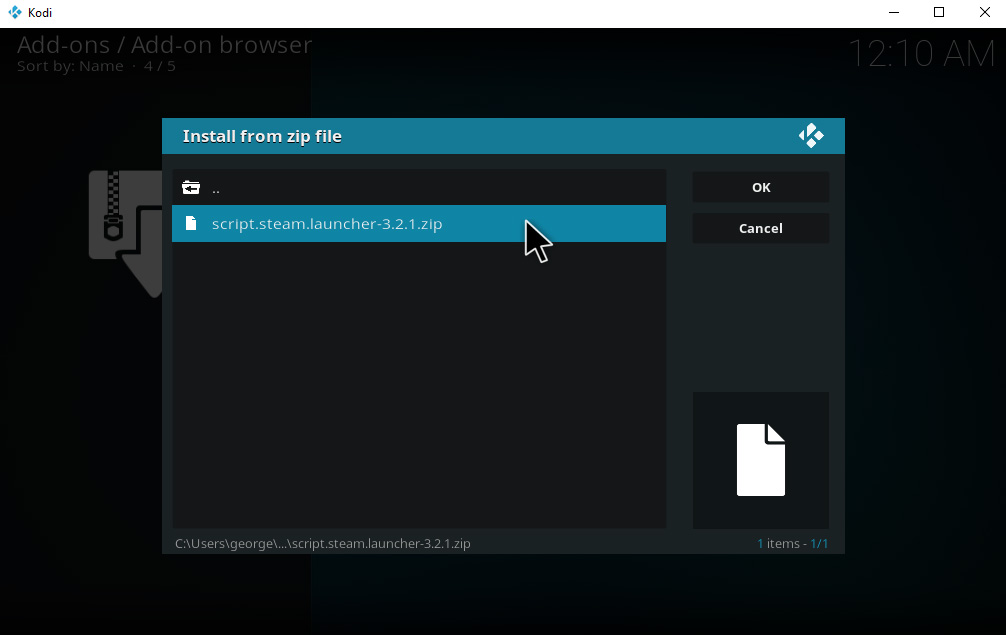


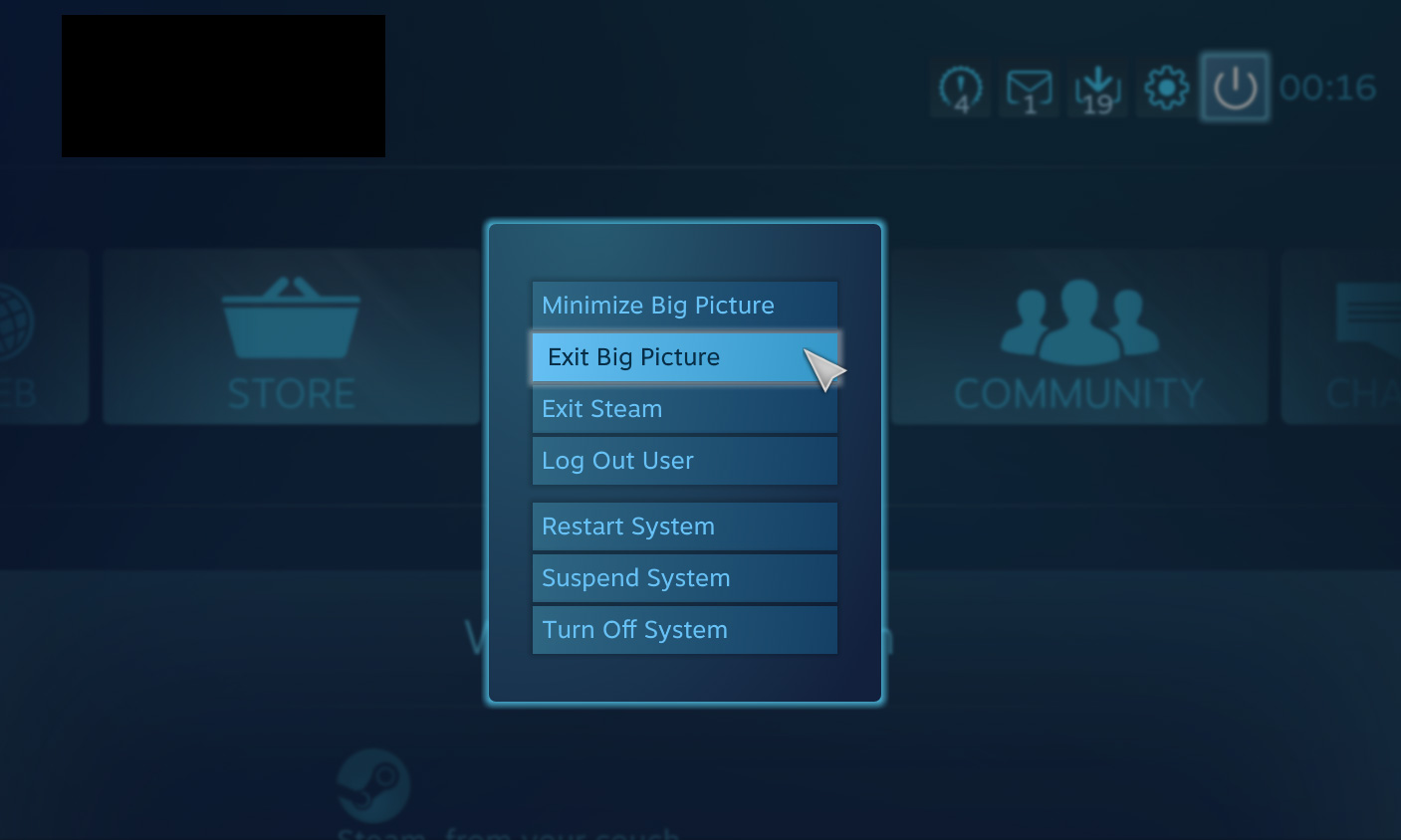












Komentáre